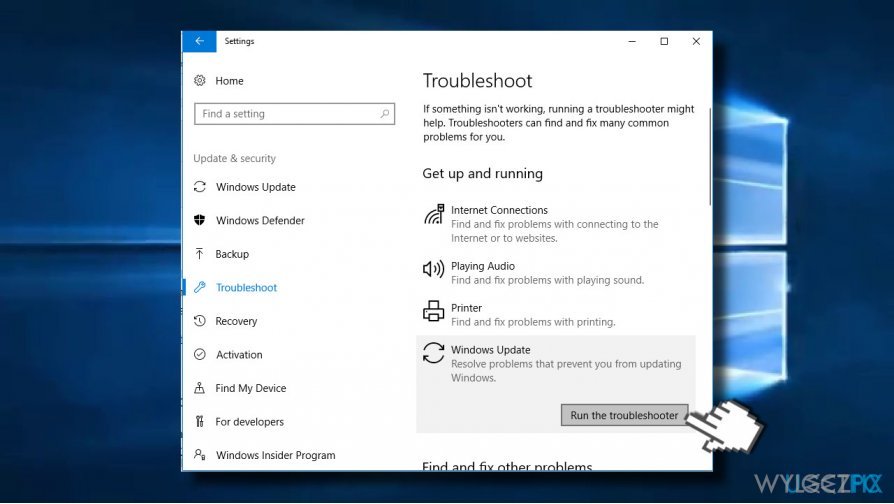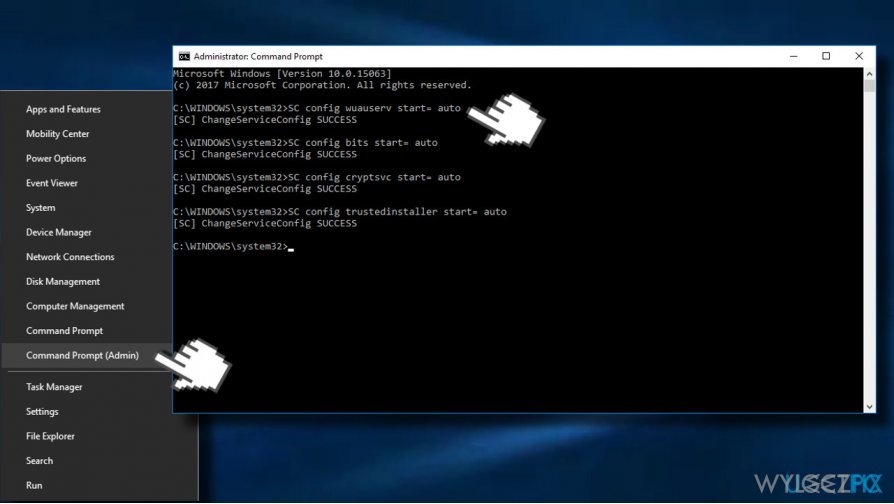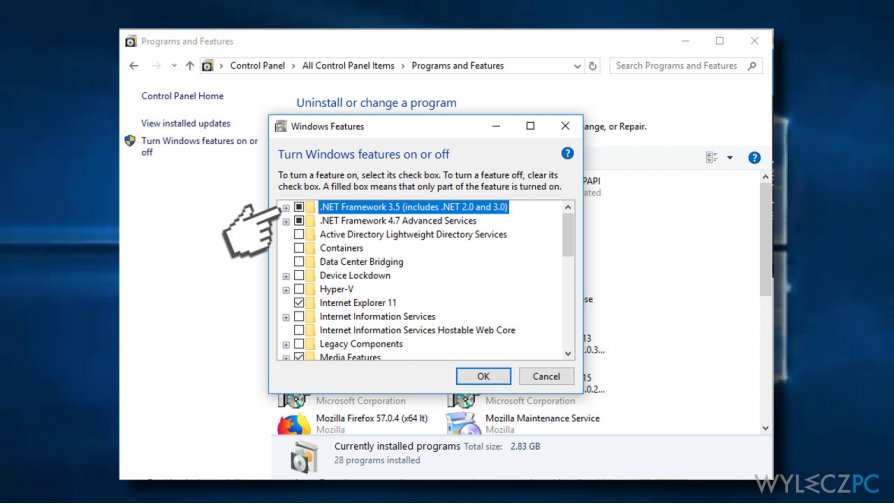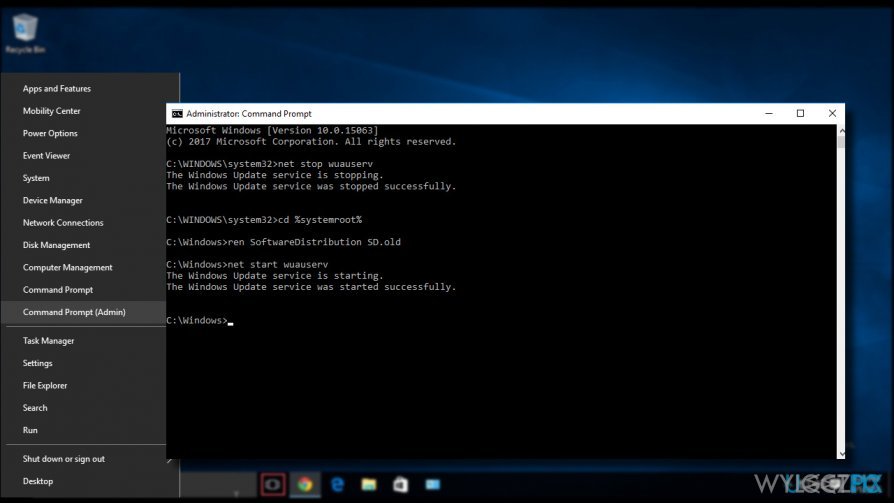Pytanie
Problem: Jak naprawić błąd Windows Update 0x80240034?
Nie mogę kompletnie zainstalować aktualizacji KB4048955 na system Windows 10 V1709. Aktualizacja zostaje zainstalowana, lecz wszelkie zmiany zostają cofnięte po ponownym uruchomieniu komputera. Windows Update okazuje kod błędu 0x80240034. Jak mogę naprawić ten problem?
Rozwiązany problem
0x80240034 to błąd Windows Update, który pół roku temu dręczył użytkowników Insider Preview Builda 16226 systemu Windows 10. Gdy wyglądało na to, że Microsoft poradził sobie z problemem, wielu użytkowników wciąż się natyka na ten problem – tym razem nie jest on jednak ograniczony do użytkowników wewnętrznych wersji Windowsa 10.
Wiele ludzi zgłasza błąd 0x80240034 próbując zainstalować aktualizację zbiorczą KB4048955 – nie jest to jedyna taka aktualizacja. Ta w sumie zostaje zainstalowana poprzez automatyczną usługę Windows Update, ostatnie punkty procesu wykonywane podczas powtórnego uruchomienia nie dają rady się wykonać, a wszystkie zmiany zostają cofnięte.
Ogółem, problemy usługi Windows Update są bardzo powszechne i mogą się przytrafić zarówno od strony Microsoftu, jak i od strony systemu. Chociaż rzadko, to zdarza się Microsoftowi wydać uszkodzone aktualizacje bądź uszkodzić pewne komponenty podczas instalacji. W takim wypadku pozostaje czekać na wydanie odpowiedniej łatki bądź ręczną instalację aktualizacji z oficjalnego Katalogu Microsoft Update.
Bez względu na to, wewnętrzne problemy systemu nie są najczęstszymi przyczynami problemów Windows Update. Komponenty Windows Update, zewnętrzne antywirusy, błędy w konfiguracjach, brakujące elementy .NET Framework 3.5, i podobne to tylko kilka możliwych przyczyn błędu 0x80240034.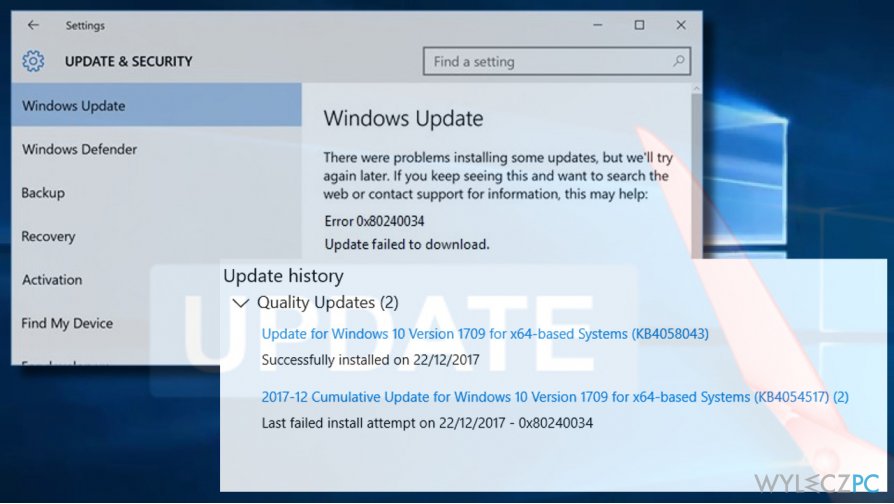
Jedną z opcji naprawy błędu 0x80240034 jest instalacja profesjonalnego optymalizatora oraz skan sprzętu z jego pomocą. Zalecamy korzystanie z programu Reimage – sprawdzi on system pod kątem uszkodzonych i brakujących plików, a także usunie malware w tym samym czasie. Jeśli automatyczne rozwiązanie nie zadziała, skorzystaj z następujących sposobów:
Uruchom Narzędzie do rozwiązywania problemów Windows
- Wciśnij Windows + I i otwórz zakładkę Aktualizacje i Bezpieczeństwo.
- Wybierz Rozwiązywanie problemów i odnajdź Windows Update.
- Kliknij na Windows Update i wybierz Uruchom narzędzie do rozwiązywania problemów.

Skan zazwyczaj trwa do 10 minut. Powinien poinformować o wykrytych błędach i ich stanie – czy narzędzie dało radę sobie z problemem poradzić, czy nie. Po ukończeniu sprawdź, czy błąd Windows Update o kodzie 0x80240034 został naprawiony.
Zmień rodzaj usługi Windows Update
- Kliknij drugim przyciskiem myszy na Windows i wybierz Wiersz Poleceń (Administrator).
- Wpisz następujące komendy w oknie Wiersza Poleceń. By je wykonać, potwierdź każdą Enterem.
SC config wuauserv start= auto
SC config bits start= auto
SC config cryptsvc start= auto
SC config trustedinstaller start= auto - Na koniec, uruchom komputer ponownie.

Reaktywuj Microsoft .NET Framework 3.5
Jeśli nie możesz zainstalować aktualizacji Windowsa 10 z powodu błędu 0x80240034, a poprzednie metody nie pomogły, zalecamy zainstalować bądź zreinstalować .NET Framework 3.5.
Windows 10 domyślnie posiada tego frameworka – nie może być on więc usunięty ani zmodyfikowany w żaden sposób. Pliki frameworka mogą być jednak uszkodzone przez malware bądź podczas większych modyfikacji systemu. Aby naprawić frameworka, spróbuj zainstalować wszystkie możliwe aktualizacje Windowsa 10. Jeśli wszystkie aktualizacje są zablokowane błędem 0x80240034, spróbuj zreinstalować .NET Framework ręcznie:
- Otwórz Panel Sterowania i kliknij Programy i funkcje
- Kliknij na Włącz lub wyłącz funkcje systemu Windows na lewym panelu.
- Upewnij się, że zaznaczysz opcję .NET Framework 3.5. Jeśli jest już zaznaczona, odznacz ją i zapisz zmiany.
- Następnie otwórz okno Włącz lub wyłącz funkcje systemu Windows i zaznacz opcję .NET Framework 3.5.

Zresetuj komponenty Windows Update
- Kliknij drugim przyciskiem myszy na logo Windows i wybierz Wiersz Poleceń (Administrator).
- Jeśli pojawi się okno Kontroli Konta Użytkownika, kliknij OK, aby kontynuować.
- Wpisując następujące komendy zatrzymasz usługi BITS, Windows Update, Cryptographic oraz MSI Installer. Nie zapomnij każdej z komend potwierdzić Enterem:
net stop bits
net stop wuauserv
net stop appidsvc
- Wpisz następnie komendę Del „%ALLUSERSPROFILE%\\Application Data\\Microsoft\\Network\\Downloader\\qmgr*.dat”, aby usunąć pliki qmgr*.dat.
- Następnie, skopiuj i wklej komendę cd /d %windir%\\system32 i wciśnij Enter, by wykonać komendę.
- By aktywować ponownie usługi BITS i Windows Update, musisz wprowadzić następujące komendy (potwierdzane Enterem):
regsvr32.exe atl.dll
regsvr32.exe urlmon.dll
regsvr32.exe mshtml.dll
regsvr32.exe shdocvw.dll
regsvr32.exe browseui.dll
regsvr32.exe jscript.dll
regsvr32.exe vbscript.dll
regsvr32.exe scrrun.dll
regsvr32.exe msxml.dll
regsvr32.exe msxml3.dll
regsvr32.exe msxml6.dll
regsvr32.exe actxprxy.dll
regsvr32.exe softpub.dll
regsvr32.exe wintrust.dll
regsvr32.exe dssenh.dll
regsvr32.exe rsaenh.dll
regsvr32.exe gpkcsp.dll
regsvr32.exe sccbase.dll
regsvr32.exe slbcsp.dll
regsvr32.exe cryptdlg.dll
regsvr32.exe oleaut32.dll
regsvr32.exe ole32.dll
regsvr32.exe shell32.dll
regsvr32.exe initpki.dll
regsvr32.exe wuapi.dll
regsvr32.exe wuaueng.dll
regsvr32.exe wuaueng1.dll
regsvr32.exe wucltui.dll
regsvr32.exe wups.dll
regsvr32.exe wups2.dll
regsvr32.exe wuweb.dll
regsvr32.exe qmgr.dll
regsvr32.exe qmgrprxy.dll
regsvr32.exe wucltux.dll
regsvr32.exe muweb.dll
regsvr32.exe wuwebv.dll - Aby zresetować Winsock, wpisz komendy netsh winsock reset oraz netsh winhttp reset proxy. Wciśnij Enter po każdej z komend, jak zwykle.
- Na koniec, uruchom ponownie usługi BITS, Windows Update, Cryptographic i MSI Installer wprowadzając następujące komendy i potwierdzając je Enterem:
net start bits
net start wuauserv
net start appidsvc
net start cryptsvc - Uruchom komputer ponownie.
Napraw automatycznie wszystkie problemy
Zespół wyleczpc.pl robi wszystko, by pomóc swoim użytkownikom rozwiązywać problemy z ich komputerami. Jeśli nie chcesz korzystać z ręcznych metod eliminacji problemów, skorzystaj z automatycznego oprogramowani. Wszystkie poniższe aplikacje zostały przetestowane i są polecane przez naszych fachowców. Lista tych narzędzi znajsuje się poniżej:
Zapobiegaj śledzeniu cię przez strony internetowe, dostawcę usług internetowych i inne podmioty
Aby pozostać całkowicie anonimowym i zapobiec śledzeniu cię przez dostawcę usług internetowych i rząd, powinieneś skorzystać z Private Internet Access VPN. Pozwoli ci to łączyć się z Internetem zachowując całkowitą anonimowość poprzez szyfrowanie wszystkich informacji oraz zapobiegać śledzeniu, reklamom i złośliwej zawartości. Co najważniejsze, powstrzymasz nielegalne działania inwigilacyjne, które NSA i inne instytucje rządowe prowadzą za twoimi plecami.
Szybko odzyskaj utracone pliki
Nieprzewidziane okoliczności mogą nastąpić w dowolnym momencie podczas korzystania z komputera: może się on wyłączyć z powodu przerwy w zasilaniu, może pojawić się BSOD lub komputer może zostać ponownie uruchomiony przez losowe aktualizacje systemu Windows, kiedy na kilka minut od niego odejdziesz. W efekcie możesz utracić swoje szkolne zadania, ważne dokumenty i inne dane. Aby odzyskać utracone pliki, możesz użyć Data Recovery Pro – ten program przeszukuje kopie plików, które są wciąż dostępne na twoim dysku twardym i szybko je odzyskuje.